�Por qué el color blanco agota nuestros ojos?
Sucedió históricamente que en papel blanco es mejor Distinguir la tinta negra. Así es, en blanco y negro. Estos dos Los colores contrastan mejor. Y es fácil y agradable para nosotros leer Periódicos y libros. La mayoría de los sitios web en Internet (VK no excepción) y los programas de escritorio han adoptado esta tendencia. Su las páginas también se adhieren a esta estructura: las palabras están escritas negro, el fondo es blanco. Pero el monitor no es papel. Primero que nada, es fuente de luz
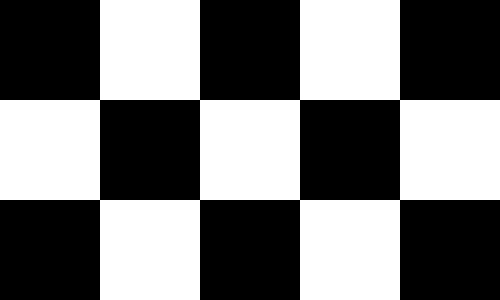
Contraste de color
El color blanco en las pantallas transmite la máxima cantidad de luz. Y en palabras simples, luego en la oscuridad nuestros ojos absorberlo tanto como sea posible. Por lo que se cansan mucho y con el tiempo comienzan a doler, sonrojarse e incluso picar. Si haces un estándar El esquema de color de la página web opuesta (fondo negro, letras blanco), por el contrario, minimizaremos la emisión de luz píxeles en el monitor y el voltaje de nuestra vista.
Si miras de noche en una pantalla que transmite más oscuridad colores, podemos estar mucho más tiempo en la PC. Si tu Naturaleza “búho” y amor para navegar por la red después del atardecer sol, entonces solo necesitas usar negro en VKontakte tema
Esto es interesante: ¿cómo hacer que un mensaje no se lea en VK?
Cómo cambiar el tema estándar a negro en VKontakte PC
No importa cómo lo intentes, el sitio web oficial de Vkontakte no Encuentra un tema oscuro en la configuración. Hasta ahora, los desarrolladores no están discutiendo Esto está en mi blog. Pero cuanto más a menudo aparezca la pregunta de usuarios sobre el cambio de diseño en VK, es más probable que esto La oportunidad se presentará pronto. Mientras tanto, podemos cambiar el color de la interfaz red social que utiliza programas y extensiones de terceros para navegador Es posible que deba iniciar sesión en la versión móvil de VK a través de una computadora
Hay un grupo en VK que se centra en las extensiones del navegador. Solo funciona para la versión informática de la red social. El grupo ubicado en https://vk.com/vanilladark.
Aquí están las direcciones de la página de extensión en las tiendas para todos. navegadores web populares:
- Google Chrome
- Navegador Yandex;
- Opera
- Mozilla Firefox
El estilo se llama Vanilla Dark. Configurándolo en navegador, su página VK podrá aceptar un fondo negro. El texto será se muestra en tonos dorados claros, lo que permite aún más Alivia el estrés de los ojos del usuario. También tiene blanco Tonos del texto. Después de la instalación, puede usar la configuración temas y elegir los adecuados.
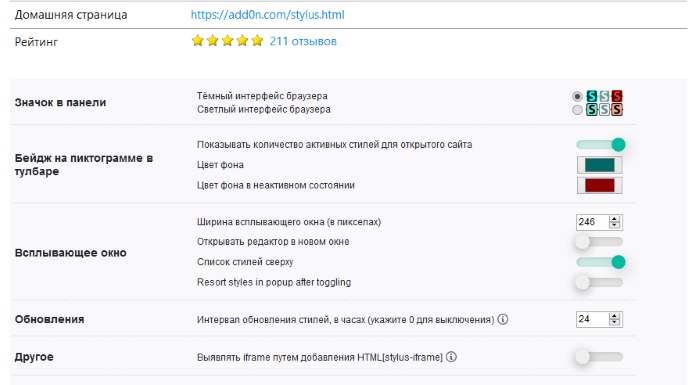
Configuración de extensión de lápiz
La extensión le permite cambiar algunos elementos de la página. Por ejemplo, haga que las miniaturas de los avatares sean cuadradas. U oscurecer todo Imágenes que se muestran en la página.
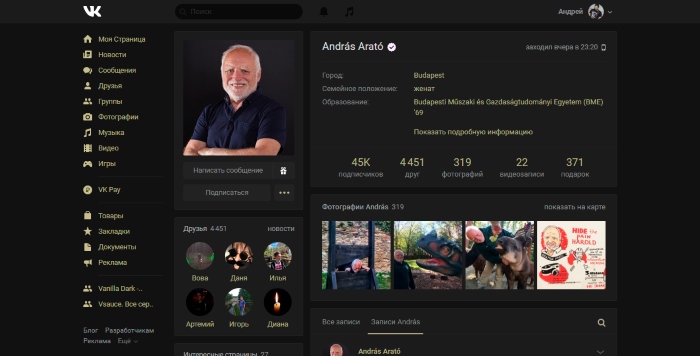
Tema negro en VK “Vanilla Dark”
En la extensión, puede cambiar el fondo de su perfil en Vkontakte. Están divididos por nombre. Puede encontrarlos y aplicarlos en la configuración, para ver cuál te queda mejor.
Establecer el fondo oscuro de Vanilla Dark en el perfil VK
La extensión se instala en su navegador, como cualquier otro:
- Debe seguir el enlace a la tienda correspondiente y hacer clic al botón “Instalar”. Confirme también la instalación de la extensión, si tal solicitud aparece. El icono se muestra en la esquina superior derecha. extensiones;
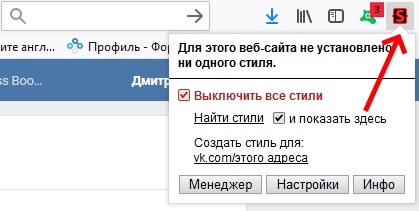
Icono de extensión oscura vainilla
- Para comenzar a usarlo, debe seleccionarlo y buscar tema adecuado para VK. Haga clic en el icono de extensión y haga clic en кнопку Encontrar estilos ;
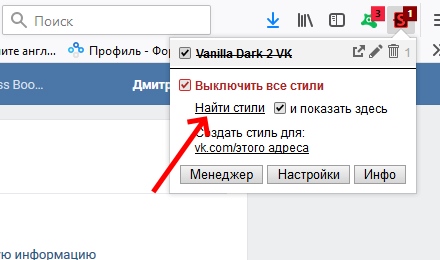
Botón Buscar estilos en extensión
- Cuando busque temas, debería estar en su página VKontakte. De lo contrario, no cambiará;
- Elija un tema adecuado de la lista. Extension ofrece más 200 opciones diferentes. Por lo tanto, elegirás de qué;
- Si eso no es suficiente, puede ir al sitio de extensión y Encuentra más temas.
Botón “Administrador” de la extensión abre un adicional editor donde los usuarios pueden editar algunas configuraciones Extensión actual. Y también crea el tuyo.
Fondo “Medusa” en Vanilla Dark
En cualquier momento, puede desactivar el estilo negro para VK en su una computadora Para hacer esto, marque en la ventana de extensión “Desactiva todos los estilos”. El botón de información te lleva a Una página que describe la extensión de la tienda.
No todos los temas de extensión funcionan correctamente. Algunos bloques pueden No cambie el color ni lo cambie cuando pase el mouse por encima. Es una pequeña falla en los programadores, en la cual ellos mismos admiten en tu blog Intenta elegir temas oscuros estándar para Vkontakte.
Tiene la opción de eliminar la extensión:
- Para hacer esto, haga clic en el botón de menú en el navegador web;
- Seleccione “Complementos” o “Extensiones”;
- Abra la lista de complementos instalados en el navegador y busque “Stylus”. Haz clic en el botón “Eliminar” al lado.
Ver también: ¿cómo eliminar la voz en la encuesta de VK?
Cambiar el fondo de la interfaz de red social en el navegador
Hay otro complemento en las tiendas de extensiones que es rápido Cambia tu tema VK a negro. Anteriormente, solo estaba disponible para Navegador Google Chrome. Pero hoy, los desarrolladores han permitido los usuarios de otros navegadores usan su programa para Mejora del diseño de la red social.
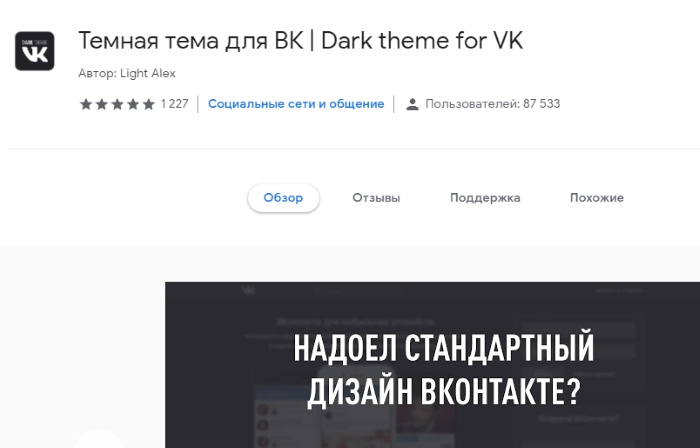
“Tema oscuro para VK” en la tienda de extensiones
El grupo oficial de desarrolladores en VK se encuentra en https://vk.com/addons. Hay enlaces para tres navegadores: Google Chrome, Mozilla Firefox y Yandex Browser.
Trabajar con la extensión es bastante simple:
- Vaya a la tienda y haga clic en “Instalar”;
- El icono aparecerá en la barra de herramientas del navegador;
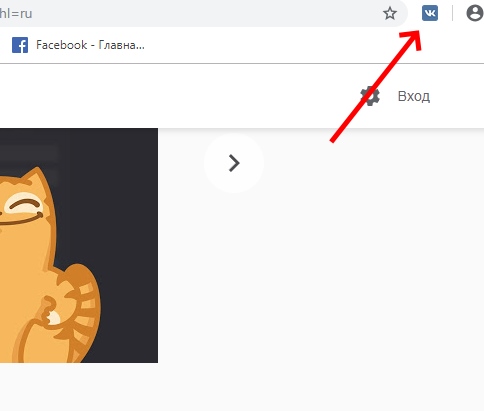
Extensión del icono “Tema oscuro para VK”
- Los usuarios no necesitan buscar temas adicionales o cambiar la configuración de expansión. Simplemente haga clic en el icono mientras está en su página de perfil en VKontakte y el tema cambiará automáticamente a oscuro Al mismo tiempo, el icono en la barra de herramientas del navegador cambiará tu color
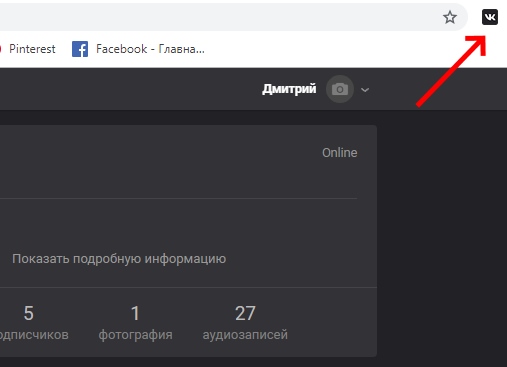
Icono de la extensión activa “Dark Theme for VK”
Esto sugiere que la extensión está actualmente activa. Haciendo clic en el icono nuevamente, el sitio VKontakte nuevamente aceptará el estándar tema
Pero esto no significa que la extensión no se pueda configurar. Seleccionarlo haga clic derecho y haga clic en “Administrar extensión”. Navegador lo llevará a la página de configuración donde puede activar extensión automáticamente para otros sitios. Permitir trabajo negro temas de incógnito. Y obtener extra información
Lectura recomendada: estados interesantes en VK.
�Es posible aplicar un tema oscuro en VK para dispositivos móviles? dispositivos
Si desea cambiar el tema en la aplicación Vkontakte a negro, Tienes que descargar la aplicación no oficial Kate Mobile. Es permite no solo cambiar el tema habitual en VK, sino también aplicar “invisible”, escuche música VKontakte sin restricciones, así como use calcomanías únicas que no están en el oficial aplicación Kate Mobile también te permite personalizar la fuente de la página, instale la aplicación en la tarjeta SD del dispositivo móvil, haga graffiti y más.
Para establecer la apariencia negra en su perfil, usted necesita:
- Abra la aplicación Kate Mobile y seleccione el botón de menú: tres puntos en la parte superior;
- A continuación, haga clic en “Configuración”;
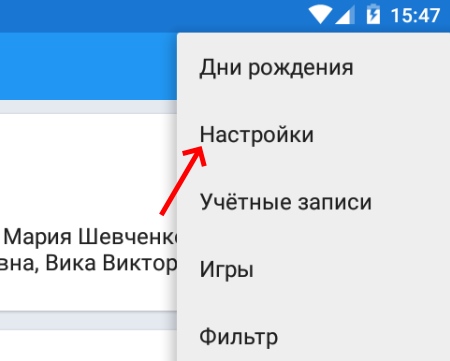
Configuración de la aplicación Kate Mobile
- Y haga clic en el elemento “Tema”;
- Elige negro u oscuro.
Luego regrese a su perfil. Y verás que el color de fondo cambiado a tu elegido. Ver otras opciones, tal vez Encontrará otros tonos de los colores de tema deseados.
Por lo tanto, hemos descubierto cómo hacer un tema oscuro en su perfil de VK en una PC de escritorio y en un dispositivo móvil dispositivo
